Udskrivning af din PDF-fil som et billede burde løse dette nemt
- Hvis dine PDF-filer udskrives langsomt, kan det være på grund af forældede drivere.
- Du kan løse dette problem ved at lade din printer bestemme udskriftsfarverne.
- En anden effektiv løsning på dette problem er at rydde udskrivningskøen.
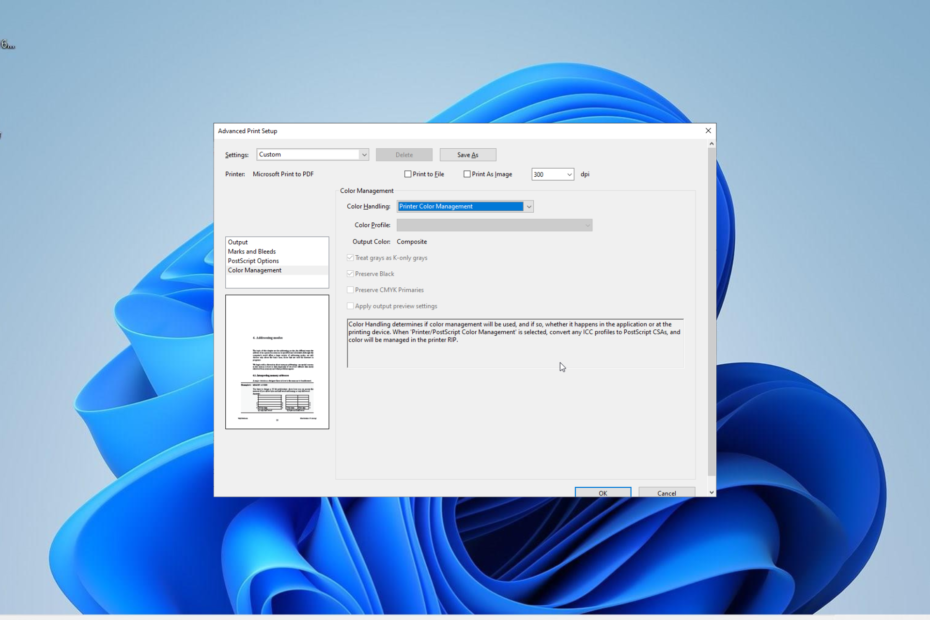
xINSTALLER VED AT KLIKKE PÅ DOWNLOAD FIL
- Download Restoro PC Repair Tool der følger med patenterede teknologier (patent tilgængeligt her).
- Klik Start scanning for at finde Windows-problemer, der kan forårsage pc-problemer.
- Klik Reparer alle for at løse problemer, der påvirker din computers sikkerhed og ydeevne.
- Restoro er blevet downloadet af 0 læsere i denne måned.
Brugen af PDF-filformatet til at overføre og gemme dokumenter er stigende takket være dets mindre modtagelighed for tab af data. Men tingene er ikke altid ligetil, da nogle brugere klager over, at PDF udskrives langsomt.
Dette kan være frustrerende, da det spilder en masse tid på en normalt hurtig proces. Heldigvis er der gennemprøvede måder at gøre det på fremskynde udskrivning på din pc, og vi vil vise dig dem i denne guide.
Hvorfor udskrives PDF-filer langsomt?
Forskellige faktorer kan være ansvarlige for langsom PDF-udskrivning på Windows 10 og 11. Nedenfor er nogle af de potentielle årsager:
- En forældet eller defekt driver: De fleste gange kan dette problem skyldes problemer med din printerdriver. Den hurtigste måde at undgå dette på er at geninstallere eller opdatere de nødvendige drivere.
- Forkert app-indstilling: Den mest fremtrædende årsag til dette problem er de forkerte indstillinger på Adobe Acrobat. Du kan løse dette ved at foretage de nødvendige ændringer før udskrivning.
Hvordan gør jeg min PDF-udskrivning hurtigere?
Nedenfor er nogle foreløbige trin, du skal anvende, før du foretager ændringer på din pc i et forsøg på at løse dette problem:
- Genstart din printer og pc.
- Opdater Adobe Acrobat.
Hvis du stadig ikke kan løse problemet med ovenstående trin, kan du nu fortsætte til de detaljerede løsninger nedenfor:
1. Lad printeren bestemme farven
- Start Adobe Acrobat og åbn en PDF-fil.
- Klik på Fil fanen øverst.
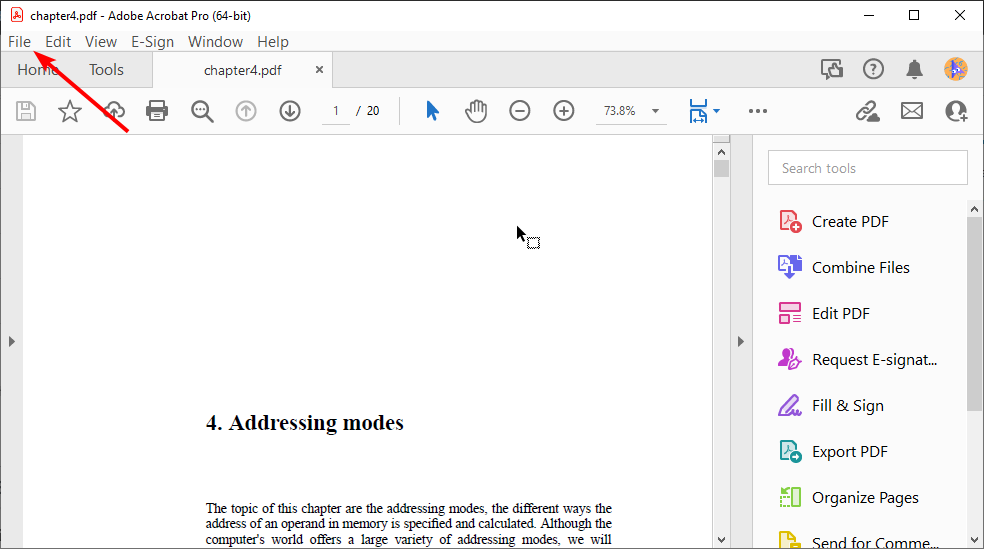
- Vælg nu Print mulighed.
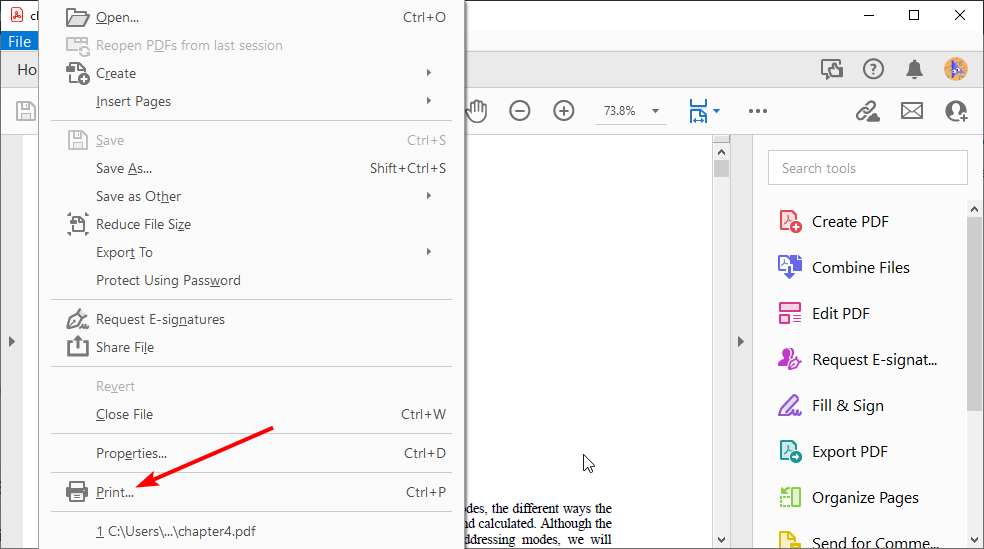
- Klik derefter på Fremskreden knap.
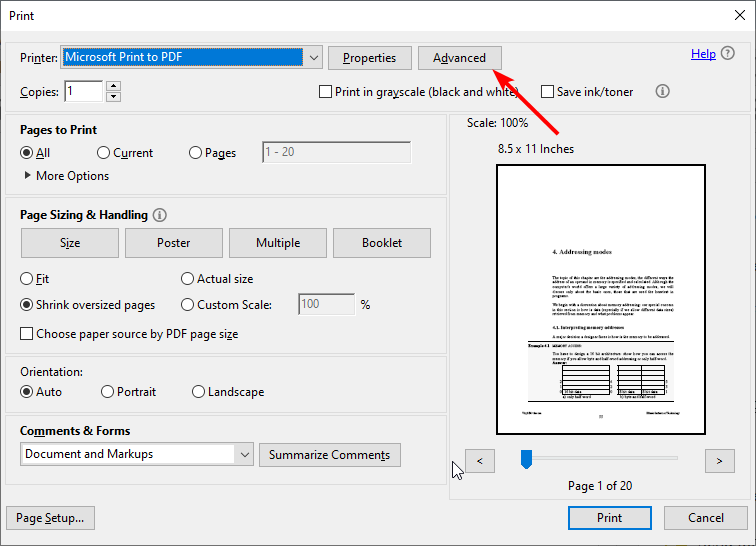
- Sæt kryds i boksen for Lad printeren bestemme farver.
- Klik til sidst på Okay knappen for at gemme ændringerne og klikke Okay for at udskrive din fil.
Hvis din PDF udskrives langsomt på grund af udfladning, kan det skyldes, at din printer ikke er ansvarlig for farvebestemmelse. Du skal lade din printer bestemme farven for at forbedre din udskrivningshastighed.
2. Udskriv som et billede
- Åbn en PDF-fil og vælg Fil > Print.
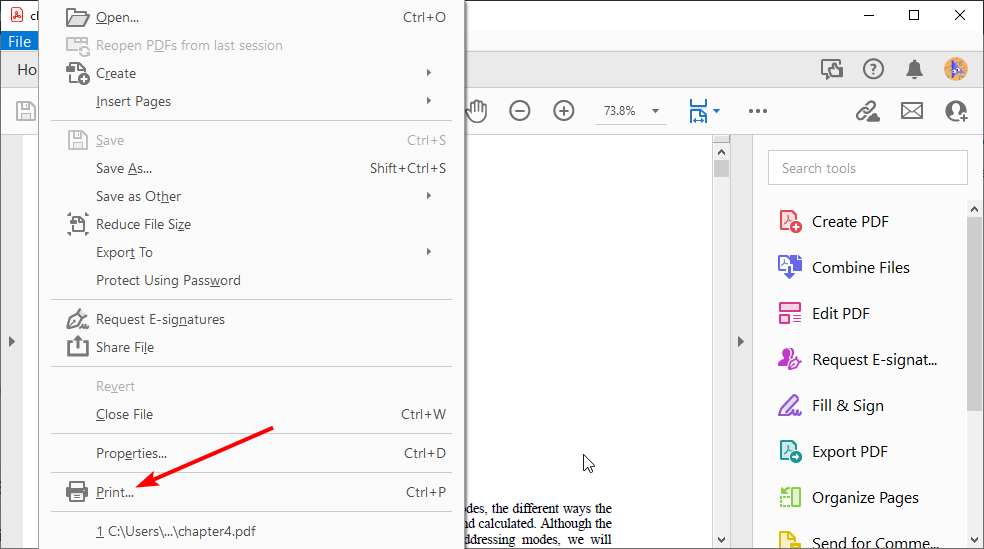
- Klik på Fremskreden knap.
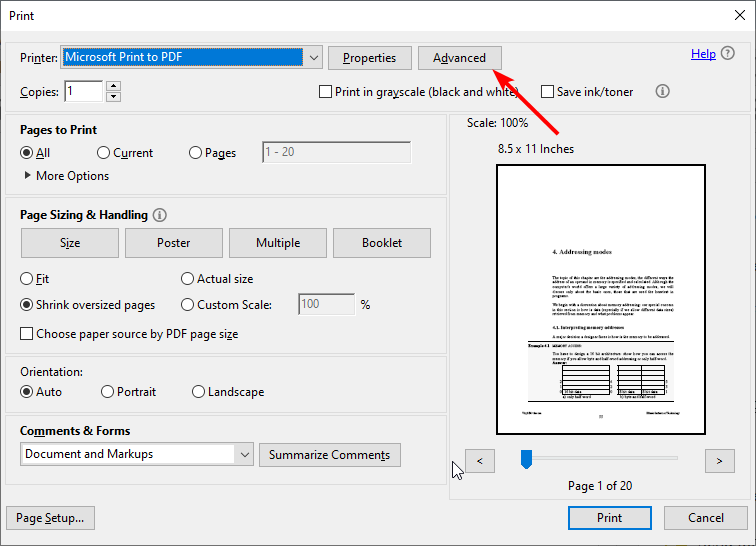
- Marker nu afkrydsningsfeltet for Udskriv som billede.
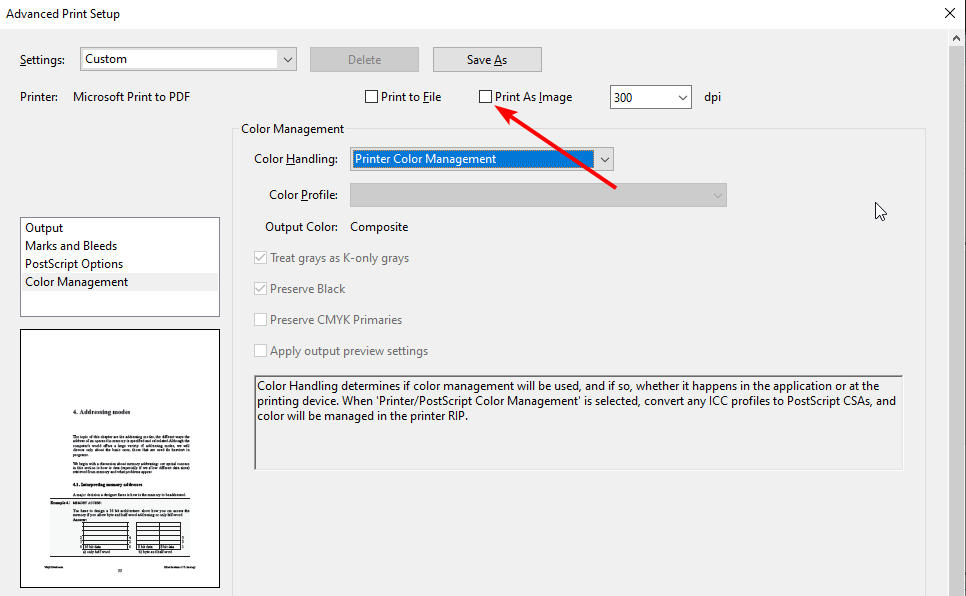
- Klik til sidst på Okay knappen for at gemme ændringerne og fortsætte med at udskrive dine filer.
Adobe Acrobat har en funktion, der giver dig mulighed for at udskrive dine filer som et billede. Dette hjælper med at fremskynde udskrivningsprocessen betydeligt og burde løse PDF-udskrivningen langsom på Adobe Reader-problemet.
- 0xc19a0013 Printerfejlkode: Bedste måder at løse det på
- Microsoft PDF-printer: 6 måder at geninstallere eller tilføje det tilbage
- Rette: 0x000003eb Windows installationsdriverfejl
- 83C0000B: Sådan rettes denne HP-printerfejlkode
3. Opdater/geninstaller printerdrivere
- Tryk på Windows tasten + x og vælg Enhedshåndtering mulighed.
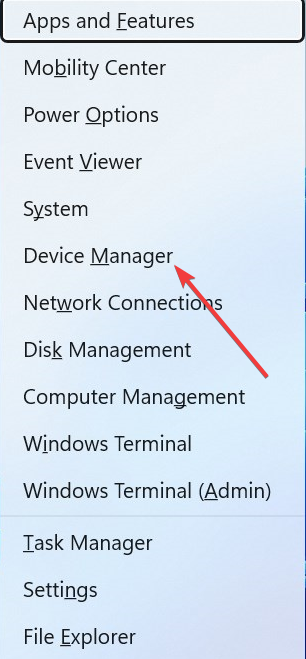
- Dobbeltklik på Udskriv køer mulighed for at udvide den og højreklikke på driveren under den.
- Vælg nu Opdater driver mulighed.
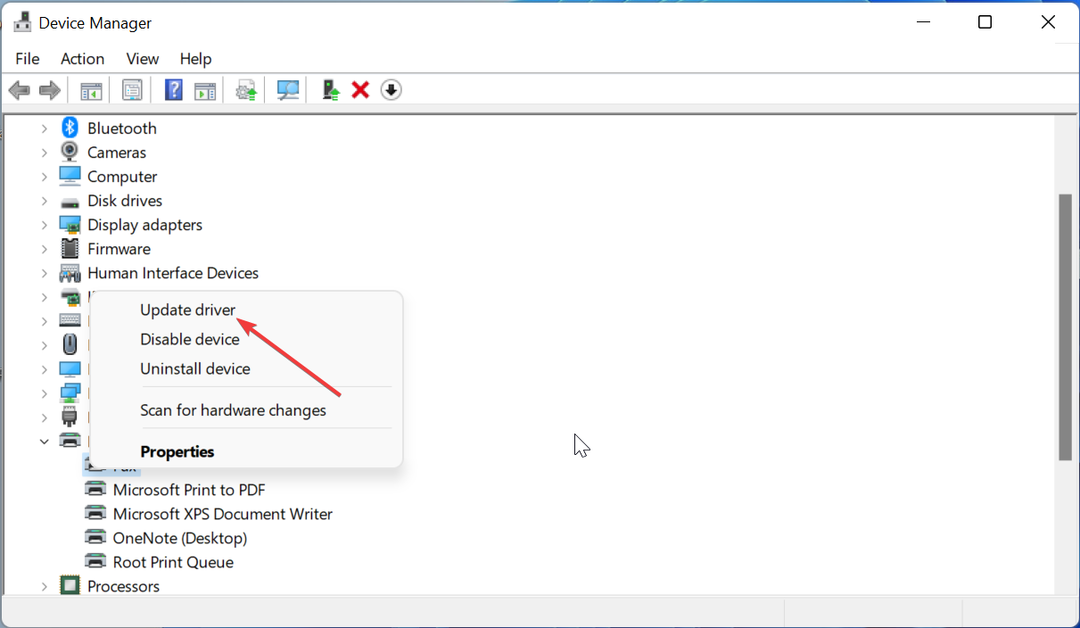
- Vælge Søg automatisk efter drivere og installer de tilgængelige opdateringer.
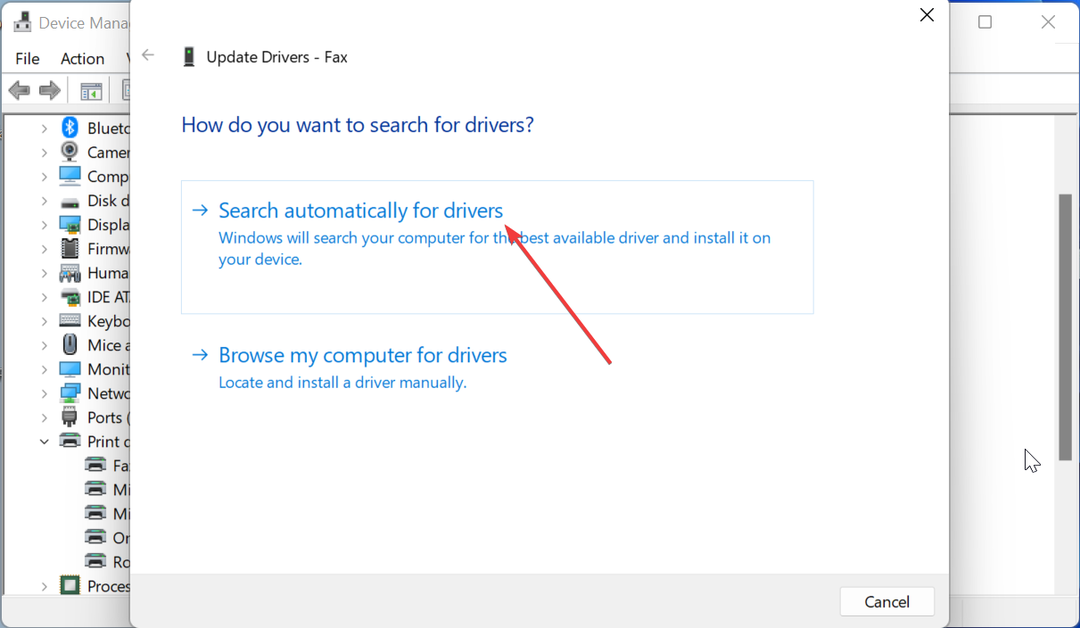
- Hvis opdatering af driveren ikke virker, skal du vælge Afinstaller enhed mulighed i Trin 3 i stedet.
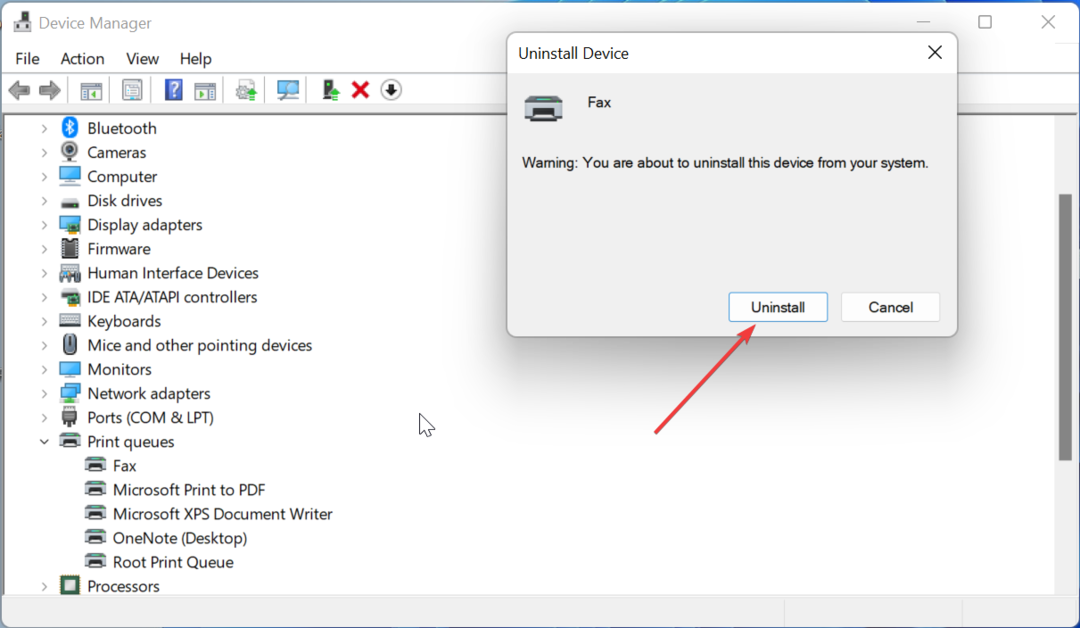
- Klik til sidst på Afinstaller knappen for at fuldføre fjernelsesprocessen og genstarte din pc.
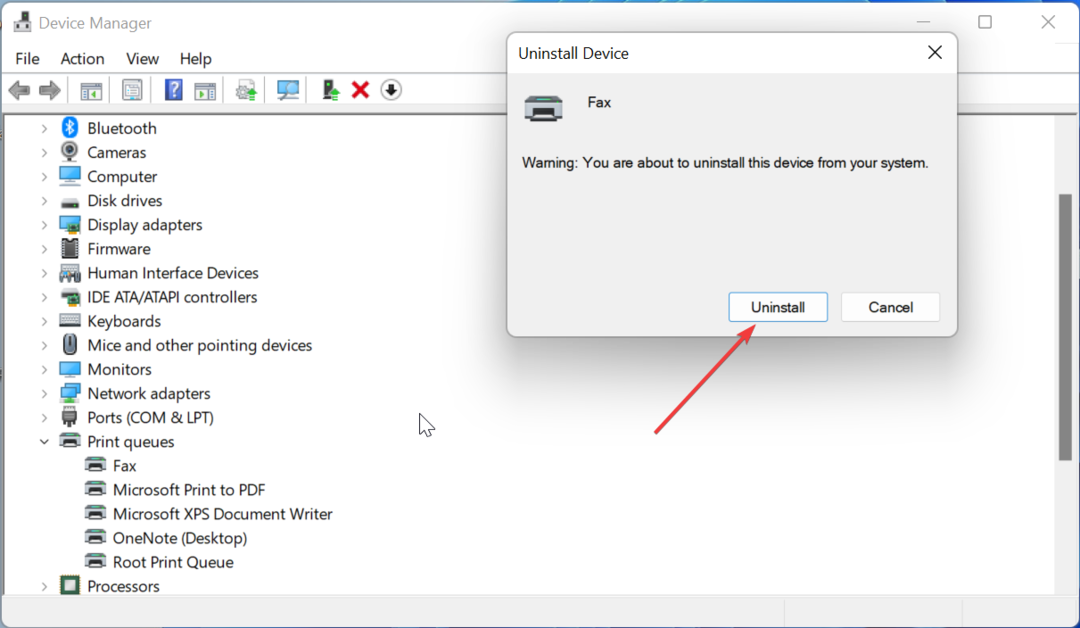
Ekspert tip:
SPONSORERET
Nogle pc-problemer er svære at tackle, især når det kommer til beskadigede arkiver eller manglende Windows-filer. Hvis du har problemer med at rette en fejl, kan dit system være delvist ødelagt.
Vi anbefaler at installere Restoro, et værktøj, der scanner din maskine og identificerer, hvad fejlen er.
Klik her for at downloade og begynde at reparere.
En forældet driver er en af grundene til, at PDF muligvis udskrives langsomt på printere som HP LaserJet. Opdatering eller geninstallation af dine drivere bør genoprette normaliteten i dette tilfælde.
Hvis Windows-driveropdateringen ikke kan finde de nyeste drivere, anbefaler vi at bruge et dedikeret værktøj i DriverFix til jobbet. Dette værktøj vil automatisk scanne og reparere/opdatere enhver defekt printer med lidt eller ingen indsats fra dig.
4. Ryd udskriftskø
- Tryk på Windows tasten + R, type services.msc, og klik Okay.
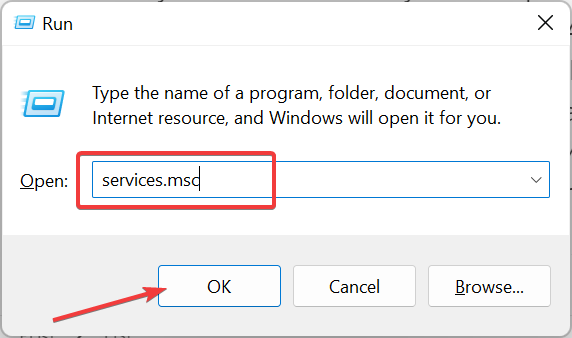
- Højreklik på Print Spooler service og vælg Hold op.
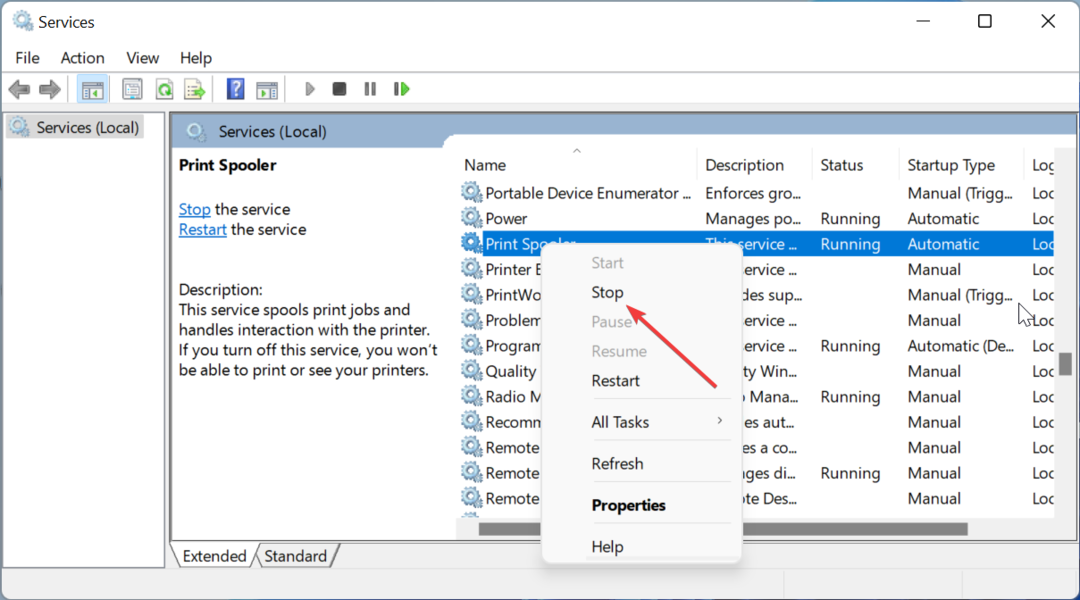
- Start nu File Explorer og naviger til stien nedenfor:
C:\Windows\System32\spool\PRINTERS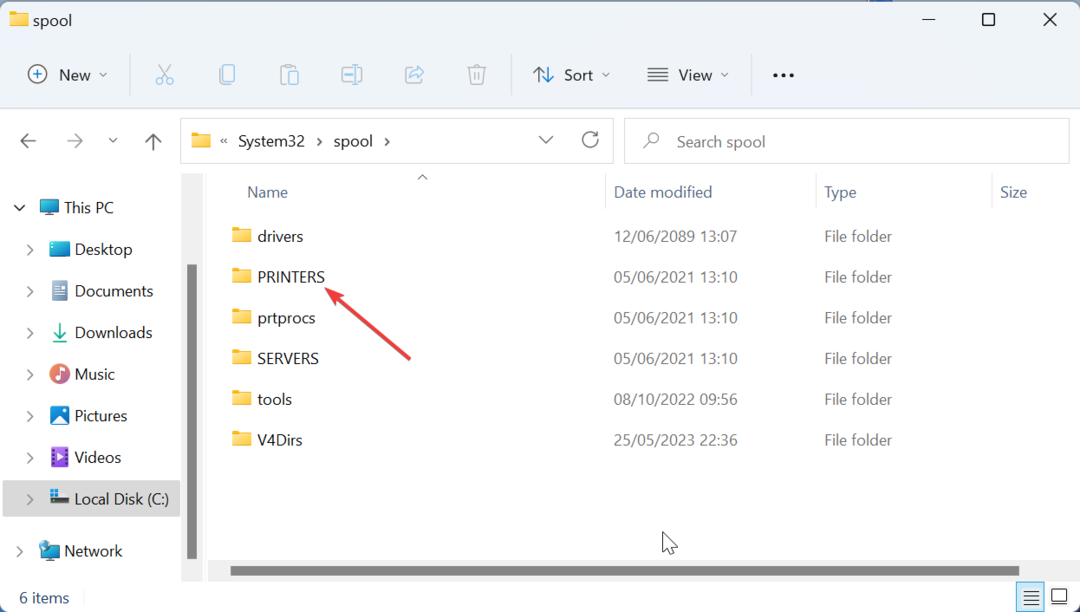
- Slet indholdet af PRINTERE folder.
- Gå endelig tilbage til vinduet Systemtjenester, højreklik på Print Spooler service, og vælg Start.
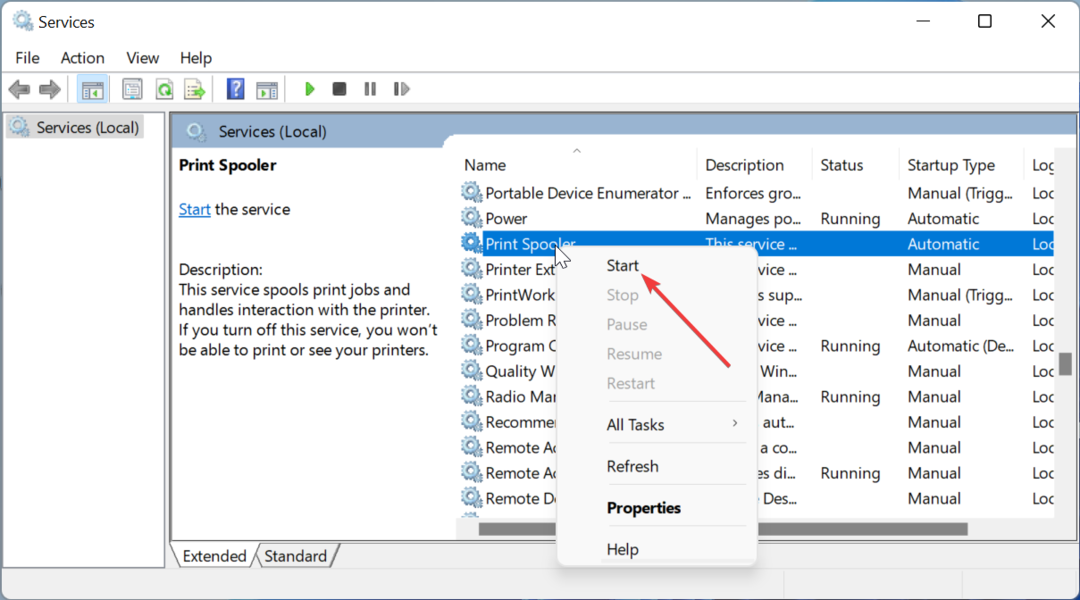
Hvis udskrivningskøen er korrupt, udskrives dine PDF-filer muligvis langsomt. For at løse dette skal du rydde udskriftskøen og genstarte de nødvendige tjenester.
5. Deaktiver Postscript Passthrough
- Tryk på Windows tasten + R, type styring, og vælg Kontrolpanel mulighed.
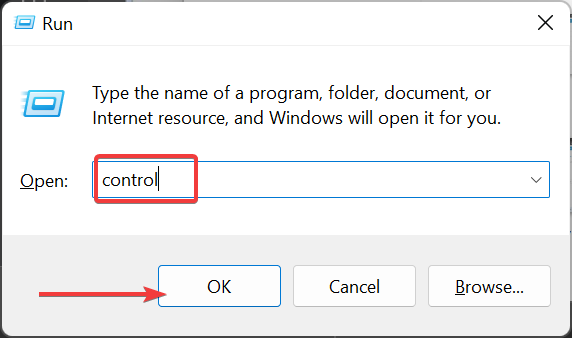
- Vælg Se enheder og printere mulighed.
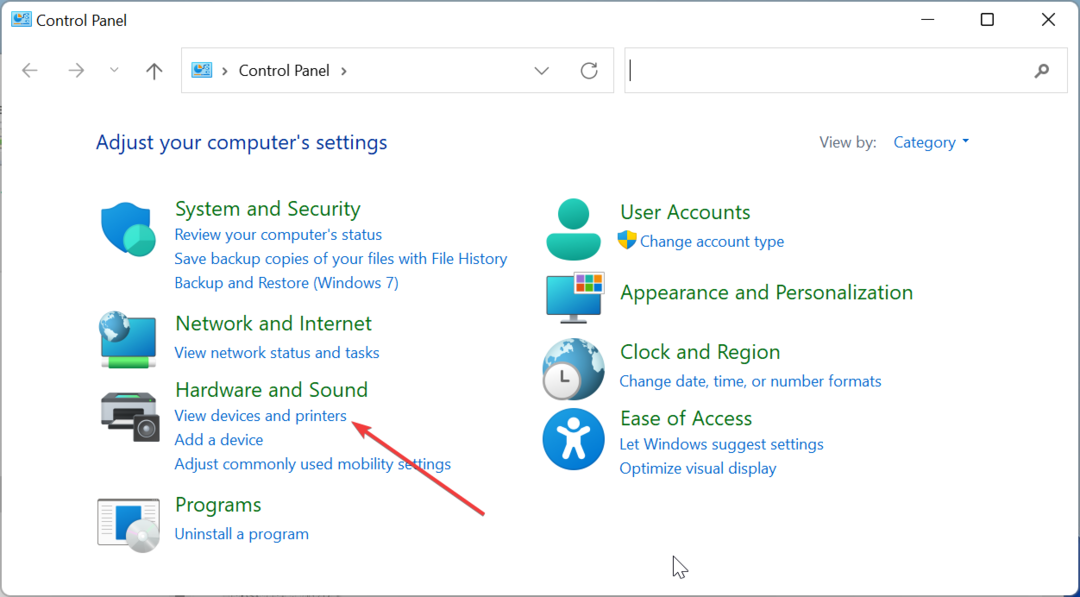
- Højreklik nu på din printer og vælg Ejendomme.
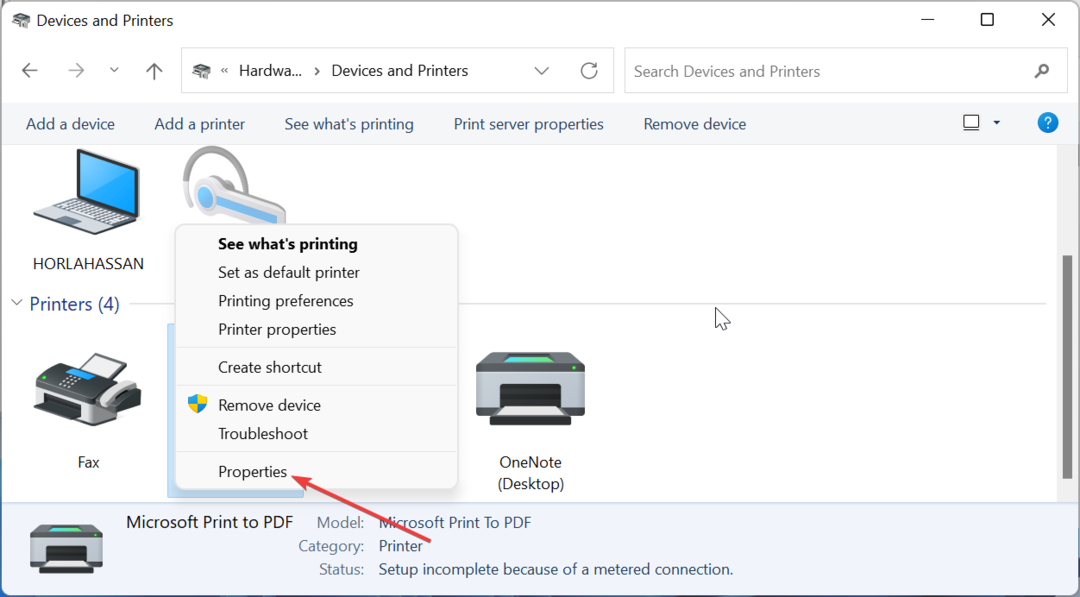
- Klik på Enhedsindstillinger fanen øverst.
- Til sidst skal du deaktivere Postscript Passthrough mulighed og klik Okay.
En anden effektiv løsning på problemet med langsomme PDF-udskrivning er at deaktivere Postscript Passthrough-funktionen på din printer. Bemærk, at dette ikke er en universel løsning og kun virker for printere, der kun understøtter UPD PS-drivere.
Vi er nået til slutningen af denne vejledning om, hvordan du løser PDF-udskrivningsproblemet langsomt. Med oplysningerne i denne vejledning skulle du nu være i stand til at løse problemet for altid og forbedre din udskrivningshastighed.
Tilsvarende, hvis PDF udskrives ikke korrekt på din pc, tjek vores detaljerede guide for at rette det.
Du er velkommen til at fortælle os den løsning, der hjalp dig med at løse dette problem, i kommentarerne nedenfor.
Har du stadig problemer? Løs dem med dette værktøj:
SPONSORERET
Hvis ovenstående råd ikke har løst dit problem, kan din pc opleve dybere Windows-problemer. Vi anbefaler download af dette PC-reparationsværktøj (vurderet til Great på TrustPilot.com) for nemt at løse dem. Efter installationen skal du blot klikke på Start scanning knappen og tryk derefter på Reparer alle.

![15 bedste PDF-krypteringssoftware [Windows og Mac]](/f/f84ee3501ca5da271b82100b6a666b84.webp?width=300&height=460)
